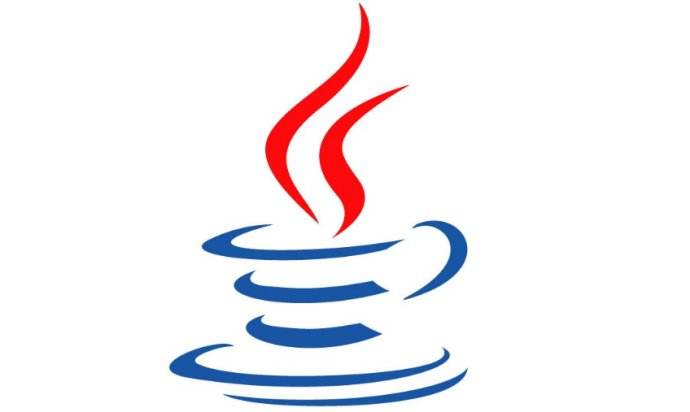
最近又在新学java,下面介绍一下如何在windows10系统安装jdk13.0.1:
首先,我们在Java | Oracle官网下载最新版的jdk,网址为https://www.oracle.com/technetwork/java/javase/downloads/index.html
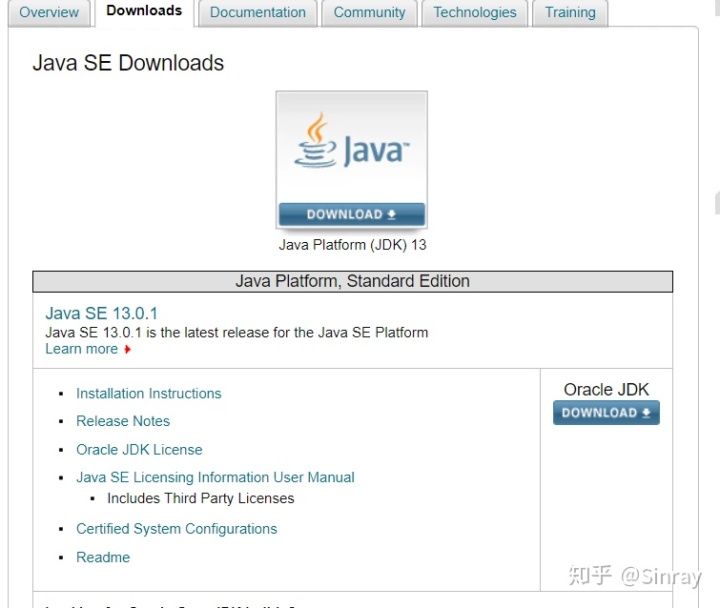
点击右下角的DOWNLOAD按钮,进入下载页面
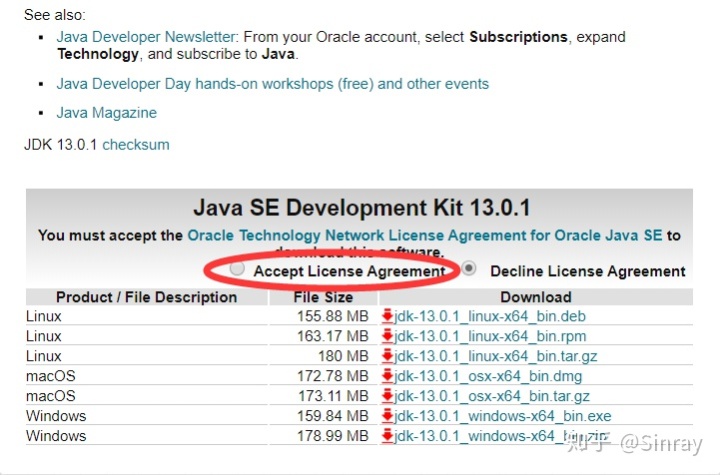
勾选Accept License Agreement,选择适合自己电脑的版本进行下载。最新的Ubuntu系统(Linux)一般都会自带Java,所以不需要安装,在这里我们需要的是Windows的安装包,下载exe文件,等待下载完成。
下载完成后,双击jdk-13.0.1_windows-x64_bin.exe,进行安装。
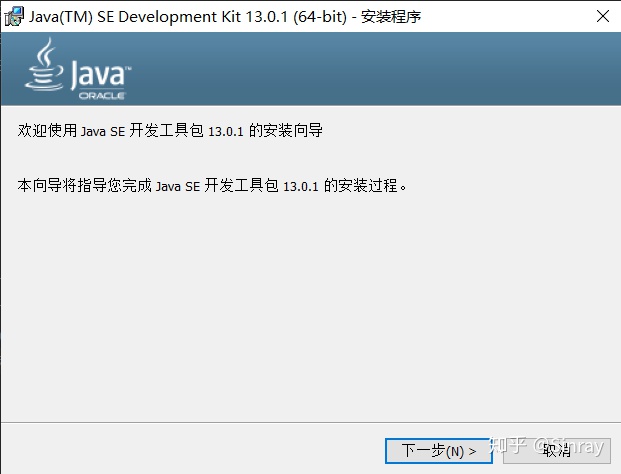
点击下一步
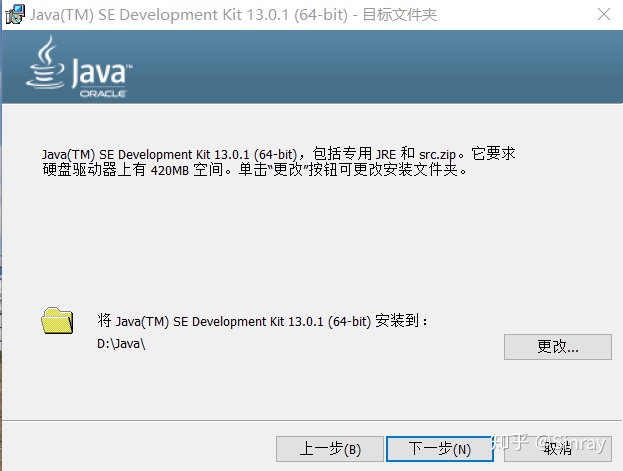
在这里,我是直接将Java安装在D盘之下的一个Java目录下,文件夹最好以英文命名,这样方便之后环境变量的配置。
单击下一步。
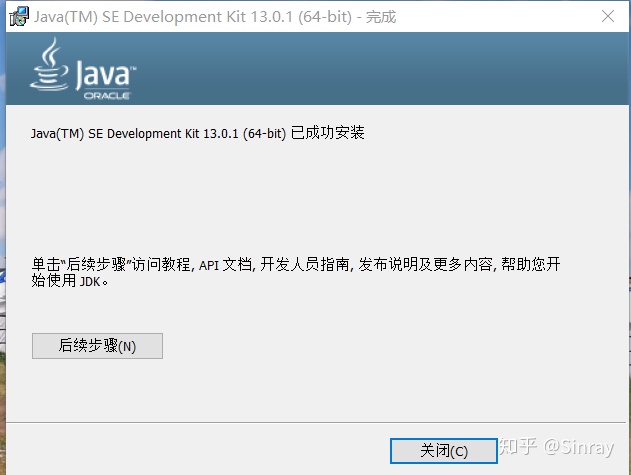
安装完成,这只是完成了Java前半部分的安装。
下面来进行环境变量的配置。
因为jdk13.0.1中安装完成以后,目录下没有jre文件夹,我们必须手动生成一个:
使用组合键win+R,(win键就是左Alt旁边的那个带有微软标志的键),输入cmd,然后进入刚才安装Java的安装路径,我的路径是D:Java,

之后输入如下命令:
binjlink.exe --module-path jmods --add-modules java.desktop --output jre
敲击回车,就会在该文件夹下生成一个jre文件夹。 当然如果你刚才安装在C盘,那么你需要将权限提升为管理员权限才能进行生成jre文件夹,不会提权的话请自行百度。
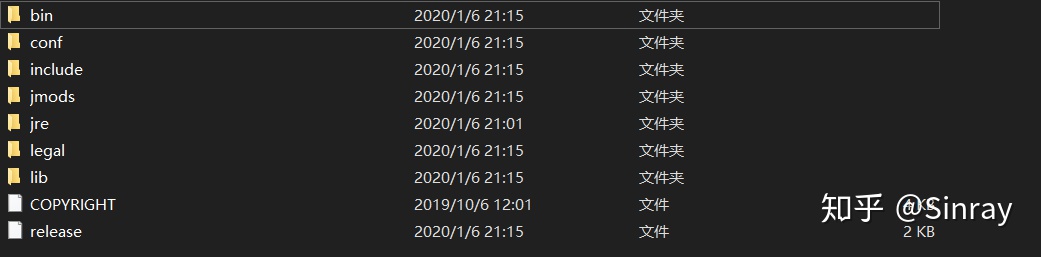
之后开始环境变量的配置。
右键此电脑,打开属性界面。
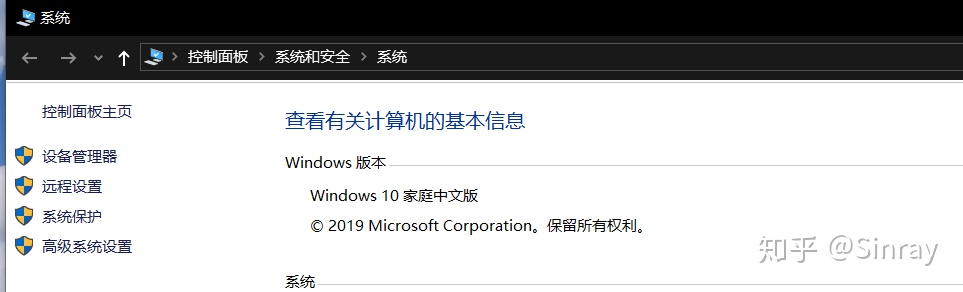
选择高级系统设置
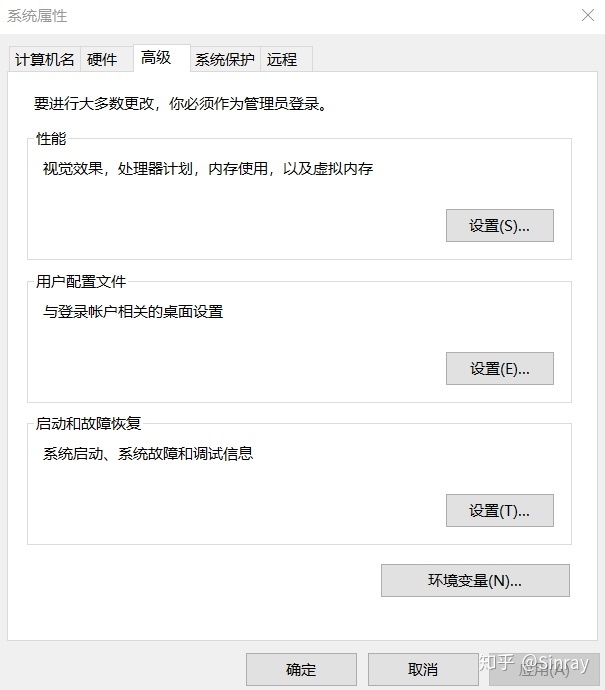
打开右下角的环境变量
我们在系统变量这一部分:
1.点击新建按钮,变量名输入JAVA_HOME,变量值为D:Java,因为刚才我们把jdk安装在D盘的Java目录下。
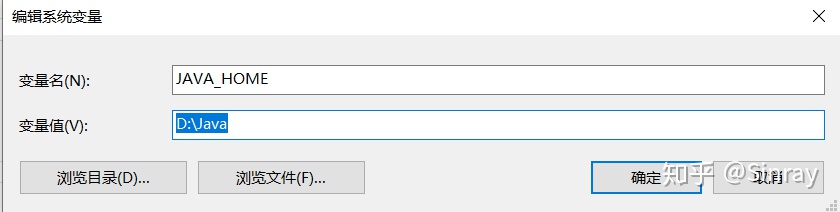
2.新建变量名CLASSPATH,变量值:;%JAVA_HOME%bin;%JAVA_HOME%jrebin;
直接粘贴上去就可以了,这里记载的是jdk的bin文件夹和jre目录下bin文件夹的相对路径,对应刚才的D:Javabin,D:Javajrebin
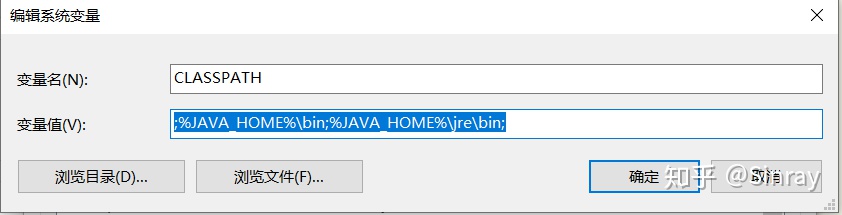
3.看一下是否又Path/PATH变量,如果没有的话就新建一个,如果有的话可以直接点击编辑
变量值为D:Javabin
如果是新建的变量,那么
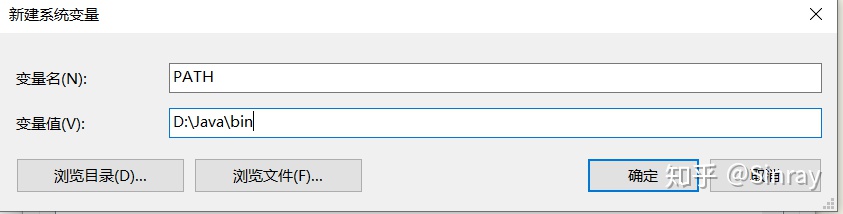
如果有的话,那么就点击编辑,然后点击新建,将其添加

配置完成。
之后,我们再通过win+R,输入cmd,打开命令窗口
分别输入java、javac、java --version进行测试
java
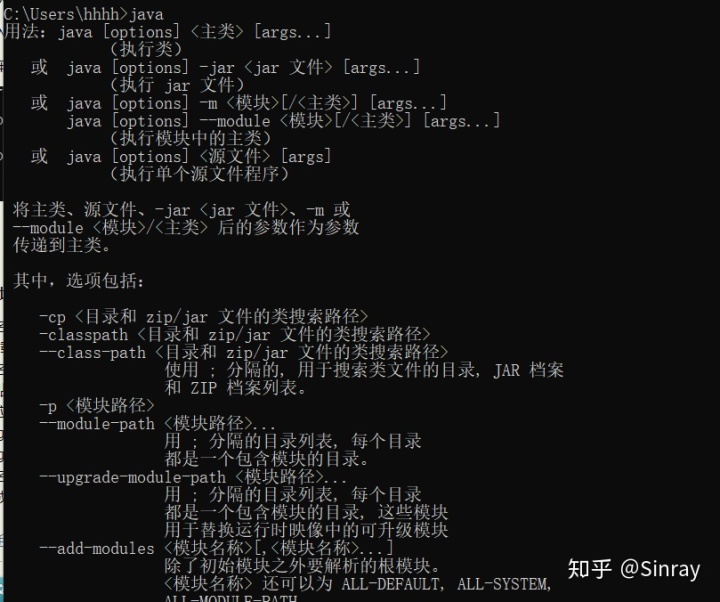
javac
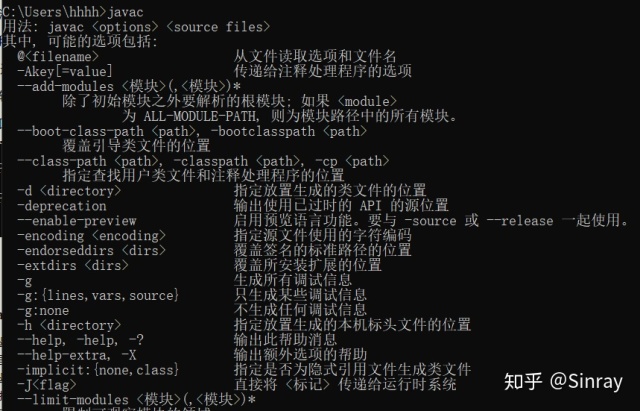
java --version

如果如图显示,那么表示安装成功,如果未显示,那么表示环境变量配置有误,重新检查一下,再配置。
完成。




















 727
727

 被折叠的 条评论
为什么被折叠?
被折叠的 条评论
为什么被折叠?








